Основи роботи з iPad

- 2143
- 223
- Loren VonRueden
Комп'ютери планшетів продовжують завоювати ринок. Деякі експерти починають підтримувати слова Тіма Кука (керівника компанії Apple), що планшети незабаром витіснить ноутбуки. Так чи інакше, статистика показує, що повільно частка iPad на ринку збільшується. Переваги планшетних комп'ютерів очевидні, тому не дивно, що всі хочуть отримати цей гаджет для себе. Але що робити після покупки? Особливо, якщо iPad вперше впав у ваші руки? У цій статті ми детально розглянемо, як користуватися iPad та спробувати відповісти на всі найчастіше задані питання. Давайте розберемося. Йти!

Подальша робота пристрою залежить від початкових налаштувань
Власники iPhone тут навряд чи здивують. Зрештою, пристрої дуже схожі один на одного. Але користувачі, які вперше взяли "планшет" від Apple, будуть корисними для вирішення перших кроків.
Спочатку потрібно зрозуміти, яка у вас модель iPad. Йдеться не про новинку гаджета, а про підтримку SIM -картки, щоб мати можливість використовувати 3G або LTE -з'єднання. Знайти це досить просто. IPad, що підтримують SIM -картки, мають панель або чорну кришку, що покриває антену.
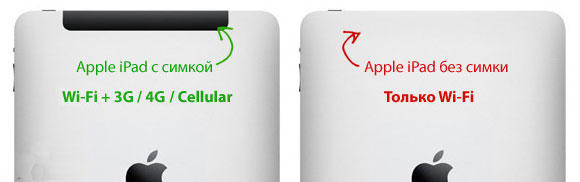
Тепер необхідно вставити "SIM -карту" (звичайно, якщо там є). Усі сучасні пристрої працюють з Microsim, тож якщо у вас все ще є SIM-карта старого стилю, відведіть її до найближчого магазину мобільного оператора, там він буде вирізаний правильним до вас. Спеціальна голка або скріпка, необхідна для відкриття слота для SIM -картки, включена до iPad. Далі карта вкладається в цей слот і вставляється назад.
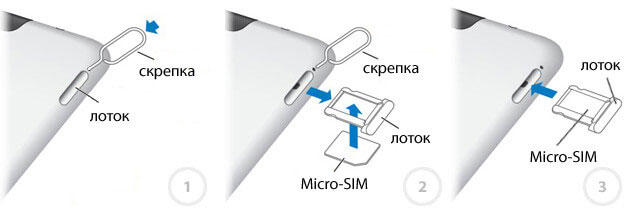
Після включення iPad, перш за все, вам потрібно створити ідентифікатор Apple або ввести існуючий. Це ваш обліковий запис, який знадобиться для завантаження додатків з Appstore та багато іншого. Далі вам потрібно завантажити програму iTunes на комп’ютер, без неї не буде працювати для повного використання планшета.
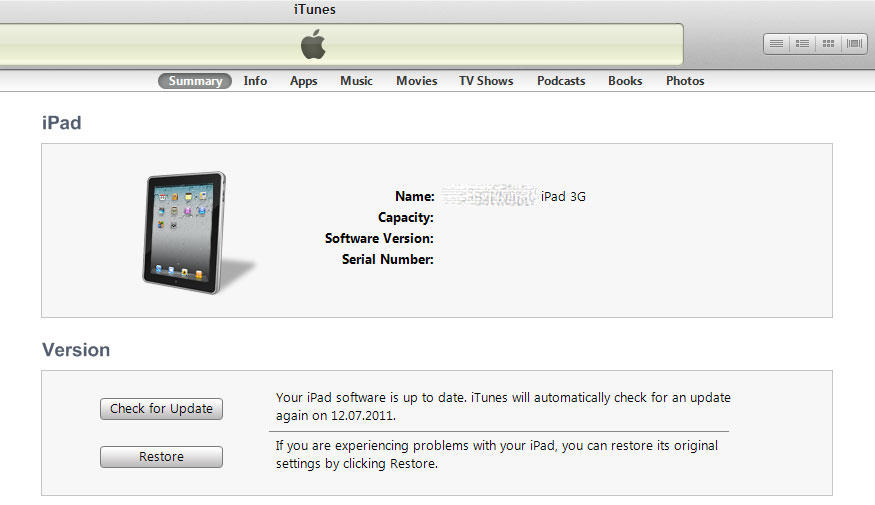
Тепер давайте розберемося, як зателефонувати з iPad, оскільки це питання знаходиться в глухий кут. Самі iPad не знають, як зателефонувати, що є логічним, адже це не телефон. Але здійснювати дзвінки за допомогою третій партійних програм та миттєвих месендерів. Для цього вам потрібно лише мати правильну програму на планшеті та підключення до Інтернету. Для дзвінків ви можете використовувати найпопулярніші програми: Wephone, Rebtel, Skype, Viber, WhatsApp та інші. Починаючи з восьмої версії iOS, з'явилася функція, як дзвінок з iPad, використовуючи iPhone. Звучить мудро, але насправді все трохи простіше. Все, що вам потрібно, - це ввести один і той же яблучний ідентифікатор на телефоні та планшеті, а потім перейти до налаштувань iPhone, відкрити розділ "FaceTime" та перейти на активну позицію повії "Виклики клітин iPhone". Тоді вам потрібно повторити те саме на iPad. Так що ця функція, яка називається безперервністю.
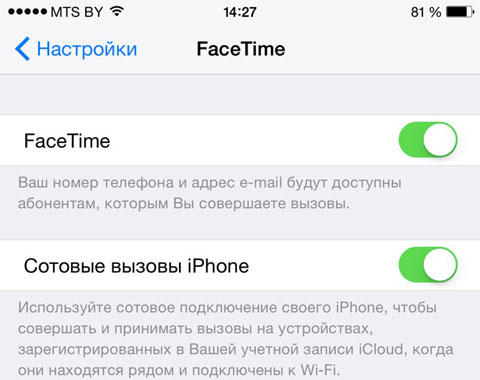
Всі знають, що на сучасних пристроях час і дата встановлюються автоматично. Але що робити, якщо вам потрібно встановити інші налаштування? Давайте розберемося, як змінити дату та час для iPad. Перш за все, перейдіть до "Налаштування". За замовчуванням негайно відкривається вкладка "Основна". У списку виберіть "Дата та час". У вікні, яке відкриється, ви можете встановити для вас зручний формат дисплея часу. Щоб встановити дату вручну, перекладіть на неактивну позицію "автоматично". Нижче з’явиться рядок, в якому ви можете встановити власні значення дати та часу.
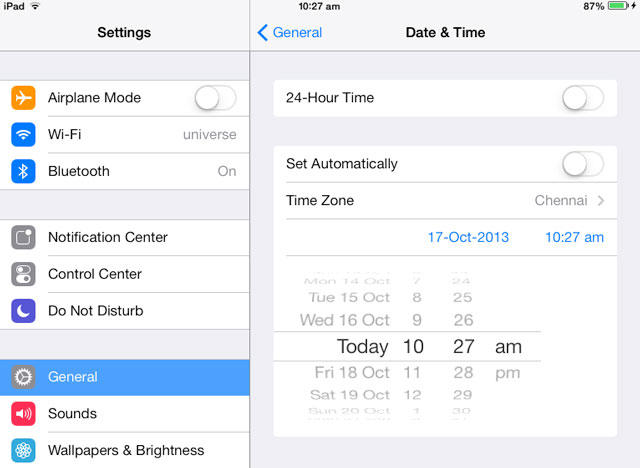
Деякі користувачі мають проблеми з активацією iPad. Щоб активувати iPad, потрібно підключити його до комп'ютера та відкрити iTunes. Після цього повинно з’явитися вікно активації пристрою, в якому вам потрібно буде ввести свій ідентифікатор Apple.
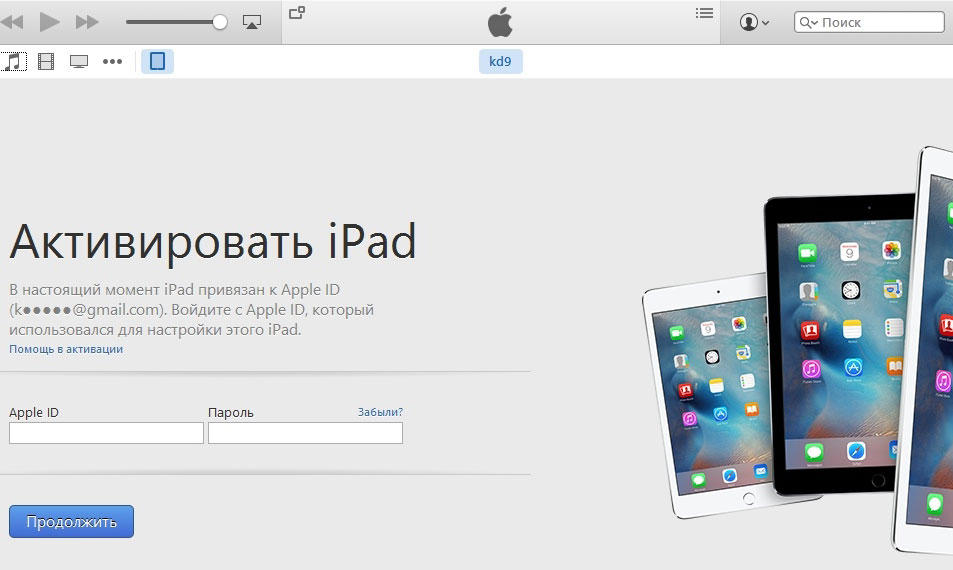
Тепер ви точно знаєте, що вам потрібно зробити, підбираючи iPad, а використання планшета стане для вас таким же комфортним та приємним. Напишіть у коментарях, чи допомогла ця стаття та задати у коментарях усі питання, що цікавлять тему.

